笔记本做主机外接显示器怎么连接,笔记本变身主机,外接显示器连接攻略详解
- 综合资讯
- 2025-04-06 22:25:33
- 5
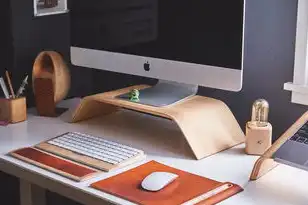
笔记本变身主机外接显示器,只需通过HDMI、VGA或DisplayPort等接口连接,确认显示器与笔记本接口匹配;根据笔记本型号选择相应接口线;调整显示设置即可实现,本...
笔记本变身主机外接显示器,只需通过HDMI、VGA或DisplayPort等接口连接,确认显示器与笔记本接口匹配;根据笔记本型号选择相应接口线;调整显示设置即可实现,本文将详细讲解连接步骤与注意事项。
随着科技的发展,笔记本电脑已经成为了我们日常生活中不可或缺的设备,对于一些需要高性能显示效果的应用场景,如设计、游戏等,笔记本的显示效果可能无法满足需求,我们可以将笔记本作为主机,外接显示器来提升显示效果,本文将详细介绍笔记本如何连接外接显示器,帮助您轻松实现这一目标。
笔记本外接显示器连接方式
视频接口连接
笔记本电脑常见的视频接口有VGA、HDMI、DisplayPort等,以下是这些接口的连接方法:
(1)VGA接口:将笔记本VGA接口与显示器VGA接口相连,然后使用VGA线进行连接,需要注意的是,VGA线较长,但传输距离有限,且画质可能不如其他接口。
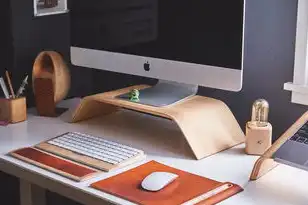
图片来源于网络,如有侵权联系删除
(2)HDMI接口:将笔记本HDMI接口与显示器HDMI接口相连,使用HDMI线进行连接,HDMI接口支持高清画质,且传输距离较远,是目前较为常用的连接方式。
(3)DisplayPort接口:DisplayPort接口支持更高的分辨率和传输速度,连接方式与HDMI类似,DisplayPort接口在笔记本电脑上相对较少,部分老旧机型可能没有配备。
无线连接
随着无线技术的发展,笔记本电脑外接显示器也可以通过无线方式连接,以下是一些常见的无线连接方式:
(1)Wi-Fi Display:部分显示器支持Wi-Fi Display功能,可以直接连接到笔记本电脑的Wi-Fi网络,实现无线显示。
(2)Miracast:Miracast技术可以实现笔记本电脑与显示器之间的无线连接,无需安装任何软件。
(3)蓝牙:部分显示器支持蓝牙连接,可以将笔记本电脑连接到显示器进行无线显示。
外接显示器设置
调整分辨率:连接外接显示器后,需要在笔记本中调整显示器的分辨率,具体操作如下:
(1)右键点击桌面,选择“显示设置”。
(2)在“显示设置”界面中,找到“分辨率”选项,选择合适的分辨率。
(3)点击“应用”和“保存更改”按钮,完成分辨率调整。

图片来源于网络,如有侵权联系删除
调整显示设置:在“显示设置”界面中,还可以调整以下设置:
(1)多显示器:选择“多显示器”选项,设置笔记本与外接显示器的显示模式(扩展桌面或镜像桌面)。
(2)缩放与布局:调整显示器的缩放比例和布局。
(3)显示颜色:调整显示器的颜色设置。
注意事项
-
选择合适的显示器:在购买外接显示器时,要根据自己的需求选择合适的分辨率、刷新率、色域等参数。
-
注意接口兼容性:在连接外接显示器时,要确保笔记本与显示器接口兼容。
-
确保驱动程序安装正确:部分外接显示器需要安装驱动程序才能正常使用,请确保安装正确。
-
注意散热:在连接外接显示器时,要注意笔记本的散热问题,避免因长时间使用导致过热。
通过以上方法,我们可以轻松地将笔记本电脑作为主机,外接显示器来提升显示效果,希望本文对您有所帮助,在连接过程中,如遇到问题,请参考相关产品说明书或咨询专业人士,祝您使用愉快!
本文链接:https://www.zhitaoyun.cn/2024406.html

发表评论